كيفية تعطيل الماوس الأصلي على جهاز كمبيوتر محمول. كيفية تعطيل لوحة اللمس على كمبيوتر محمول lenovo.
تم تصميم الكمبيوتر المحمول كجهاز محمول ليحل محل كمبيوتر شخصيومن ثم جميع الوظائف كمبيوتر ثابت، المألوفة للمستخدم ، يجب أن تنفذ فيه دون أن تفشل.
ولكن بطريقة لا تخلق صعوبات عند استخدامها للغرض المقصود منها - بعيدًا عن مصادر الطاقة ، والأسطح المستوية الثابتة.
واحدة من "الرقائق" الأكثر ملاءمة كمبيوتر حديثهو فأر أو ، علميًا ، مناور يحول الحركة الجسدية إلى إشارة كهربائية.
يمكن أن تكون الإشارة أمرًا لتحريك المؤشر أو التمرير عبر الصفحات في محرر النص... كبديل للماوس في الكمبيوتر المحمول ، يتم استخدام جهاز خاص - لوحة اللمس.
الترجمة الدقيقة من اللغة الإنجليزية لكلمة "touchpad" تعني "لوحة اللمس" ، "لوحة اللمس".عمليًا لا توجد مهارات مطلوبة معها ، يتم التحكم في المؤشر من خلال حركة اليد عند الاستخدام فأرة الحاسوبتبادلت بحركة الإصبع عند استخدامها لوحة اللمس.
تم تصميم بيئة العمل الخاصة بالكمبيوتر المحمول بطريقة تجعل الأصابع تجدها بنفسها. إجبار المؤشر على التحرك على طول مسارات غريبة.
طرق الفصل
لوحة اللمس هي عنصر المعداتالكمبيوتر المحمول ، لذلك ، فإن آليات تحديد طريقة تشغيله مماثلة لتلك المطبقة على مكونات الأجهزة الأخرى.
من بين هذه الآليات ما يلي:
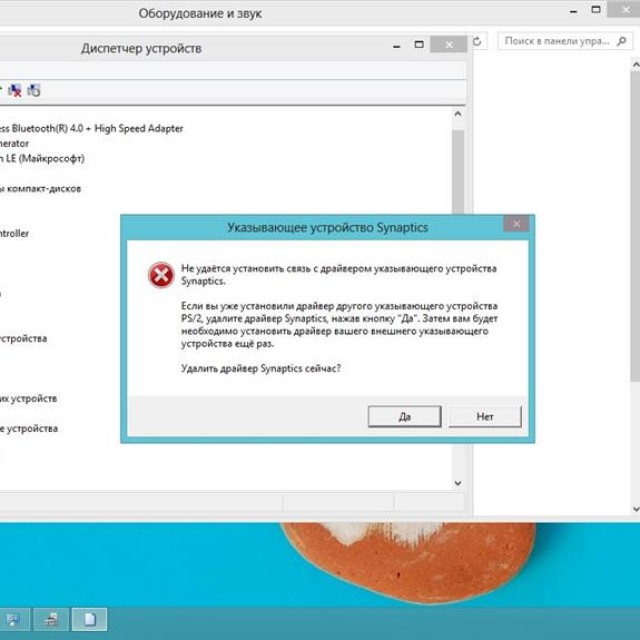
تمت مناقشة الطرق الأربع الأولى لاحقًا في هذه المقالة في فصول مع العناوين المقابلة.لكن يجب مناقشة الطريقة الفيزيائية بشكل منفصل.
لاستبدال مكونات النظام ، الذي لا يلغي التزامات الشركة المصنعة لخدمة الضمان للمعدات عالية التقنية التي تم الحصول عليها ، يتم توفير أغطية متخصصة لإزالة وتركيب الأجهزة الإلكترونية على اللوحة السفلية من علبة الكمبيوتر المحمول.

لا يمكن فصل لوحة اللمس عن اللوحة الأم فعليًا دون فتح العلبة ، ولا توجد أغطية خاصة لهذا الغرض. وبالتالي ، فإن هذه العملية ، بمجرد إجرائها ، تزيل الكمبيوتر المحمول تلقائيًا من الضمان.
لفصله عن اللوحة الأم ، تحتاج إلى تفكيك الكمبيوتر المحمول وفصل كابل لوحة اللمس من الموصل الموجود على اللوحة. العملية العكسية ممكنة أيضًا: لتوصيل لوحة اللمس ، بعد الفصل المادي ، يتم توصيل الكبل مرة أخرى بموصل اللوحة الأم.
العملية ليست معقدة ولكنها تتطلب مهارات أساسية في التعامل مع المكونات الإلكترونية الحديثة.
فيديو: كيفية تعطيل لوحة اللمس عند الكتابة
مفاتيح الوظائف
تتحكم مفاتيح الوظائف في تشغيل المكونات الطرفية للكمبيوتر الدفتري.يتم تنشيط وظائف التحكم ، كقاعدة عامة ، عن طريق الضغط باستمرار على المفتاح الجبهة الوطنيةأثناء الضغط على مفتاح الصف F (F1 –F12).

انتباه! يتم عرض موقع مفتاح Fn في الشكل 1 بشكل تخطيطي. في طراز الكمبيوتر المحمول الخاص بك ، قد يكون مفتاح Fn موجودًا في مكان آخر ، على سبيل المثال ، بين مفتاحي Ctrl الأيسر و Alt.
لا تندرج قائمة مفاتيح التحكم ووظائفها ضمن أي معيار دولي أو مشترك ، لذا فإن كل شركة مصنعة لأجهزة الكمبيوتر المحمول لها الحرية في تعيين وظائف أزرار لوحة المفاتيح بناءً على تفضيلاتها الخاصة.

مستطيل يتوسطه خط في أحد ملفات مفاتيح الوظائفقد تعني بالضبط الوظيفة التي تبحث عنها. أثناء الضغط باستمرار على الزر Fn ، اضغط على المفتاح ذي المستطيل المشطوب للخارج. حرك إصبعك عبر لوحة اللمس. هل المؤشر يتحرك؟ هذا يعني أن كل شيء ليس بهذه البساطة.
تحتوي القائمة التالية على اختصارات لوحة المفاتيح القياسية لتعطيل لوحة اللمس في جهاز كمبيوتر محمول ، مرتبة حسب الشركة المصنعة للكمبيوتر المحمول:
انتباه! قد لا يحتوي طراز الكمبيوتر المحمول الخاص بك على اختصار لوحة مفاتيح معين من قبل الشركة المصنعة لتعطيل لوحة اللمس. في هذه الحالة ، لا تنطبق طريقة تعطيل لوحة اللمس باستخدام مفاتيح الوظائف على طراز الكمبيوتر المحمول.
إعدادات Synaptics
الطريقة الموضحة أدناه قابلة للتطبيق فقط على لوحات اللمس المصنعة بواسطة Synaptics.
هذه الشركة المصنعة هي الأكبر في العالم ، ولكن قد يحتوي الكمبيوتر المحمول الخاص بك على لوحة لمس من علامة تجارية أخرى.
لتعطيل لوحة اللمس Synaptics ، اتبع الخطوات التالية:
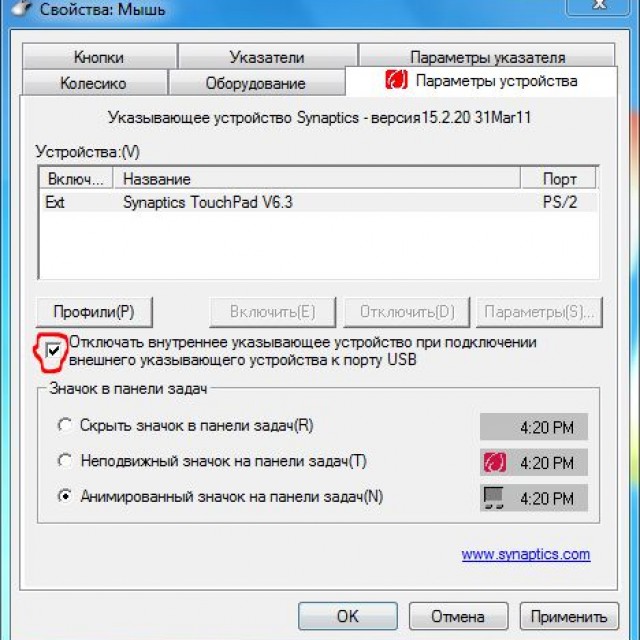
التحقق من تعطيل لوحة اللمس أمر بسيط: بعد الضغط على الزر "موافق" وتحريك إصبعك فوق الجهاز ، يجب ألا يتحرك المؤشر.
الأمر Devmgmt.msc
أمر devmgmt.msc، الذي تم إدخاله في سطر الدخول من قائمة "ابدأ" ، يفتح ملفًا معروفًا للجميع مستخدم Windowsالأداة الإضافية "إدارة الأجهزة".
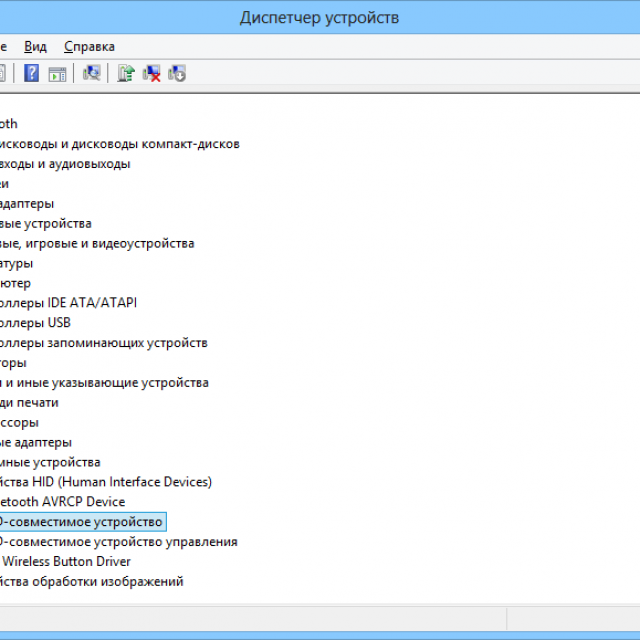
يمكن فتح الأداة الإضافية نفسها من خلال لوحة تحكم Windows باتباع التسلسل التالي من الخطوات:
- الضغط على زر "ابدأ" ؛
- اختيار العنصر "لوحة التحكم" ؛
- يتم تحديد فئة "النظام والأمان" في لوحة التحكم ؛
- في قسم "النظام" ، حدد الأداة الإضافية "إدارة الأجهزة".
في إدارة الأجهزة ، يمكن أن تكون لوحة اللمس في إحدى فئتين:
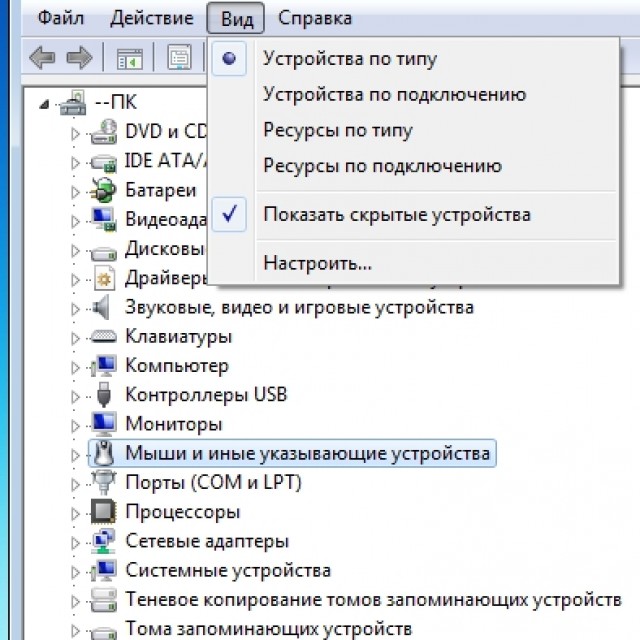
يمكن تسميته بشكل مختلف ، على سبيل المثال ، " جهاز USBالإدخال "أو بطريقة ما باستخدام الكلمات" لوحة اللمس "أو" لوحة اللمس ". في الخيار الموضح في الشكل 3 ، تسمى لوحة اللمس "لوحة استشعار الإصبع" وهي موجودة في قائمة "أجهزة الماوس وأجهزة التأشير الأخرى".
انقر بزر الماوس الأيمن فوق العنصر المحدد وحدد العنصر "تعطيل".
السير
ل الاغلاق الكامللوحة اللمس ، يمكنك استخدام وظيفة BIOS ، التي تتحكم في إعدادات جهاز التأشير المدمج. للدخول إلى وضع تكوين إعدادات BIOS بعد تشغيل الكمبيوتر المحمول ، اضغط على مفتاح لوحة المفاتيح المحدد من قبل الشركة المصنعة للكمبيوتر المحمول. لذلك ، بالنسبة لمعظم أجهزة الكمبيوتر المحمولة ، تحتاج إلى الضغط على مفتاح F2 ، وهناك خيار شائع آخر هو ديل.
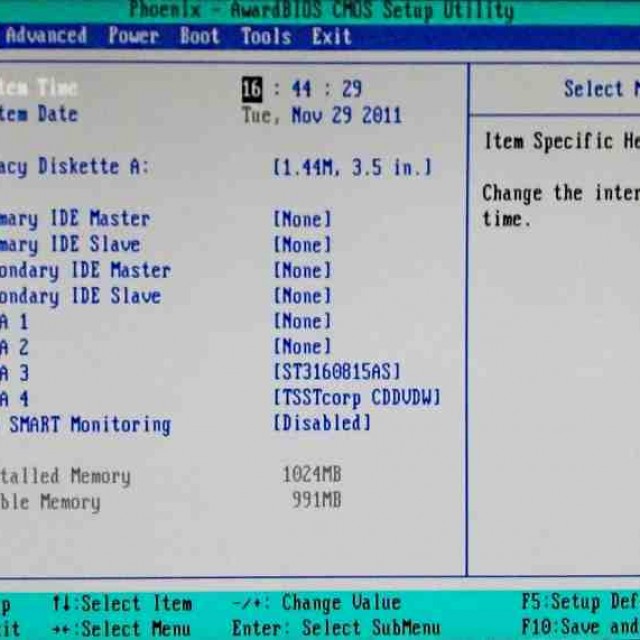
شاشة برنامج Photo6 BIOS
انتباه! عادةً ما يتم عرض تعيينات مفاتيح الوظائف في السطر السفلي من الشاشة.
بعد إدخال إعدادات BIOS ، تحتاج إلى العثور على الخيار "جهاز تحديد داخلي"،وتعيين قيمته على "معاق"... إذا كنت بحاجة إلى إعادة تشغيل لوحة اللمس ، فسيتعين عليك إدخال BIOS مرة أخرى ، والعثور على نفس الخيار وتعيين قيمته على "ممكّن".
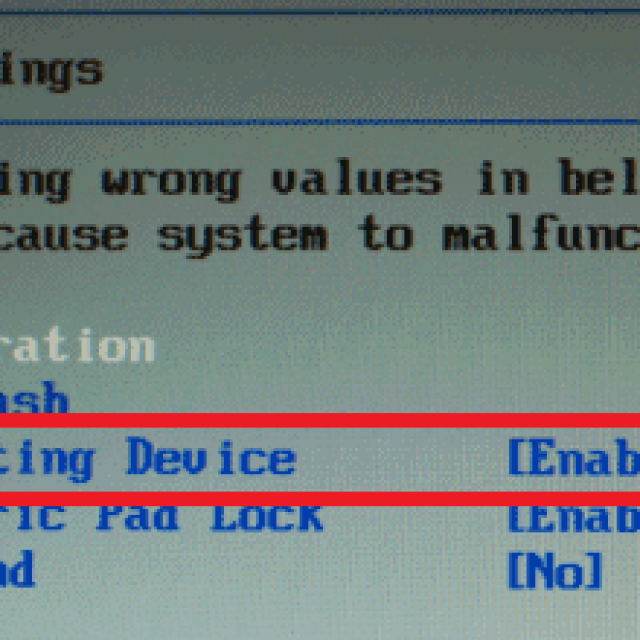
الصورة: تعطيل جهاز التأشير الداخلي
كيفية تعطيل لوحة اللمس على جهاز كمبيوتر محمول عند توصيل الماوس
على ما يبدو ، فإن الطريقة الأبسط والأكثر منطقية هي التكوين نظام التشغيليقوم الكمبيوتر المحمول الخاص بك بتعطيل لوحة اللمس تلقائيًا عند توصيل ماوس خارجي. لتنشيط هذا الوضع:
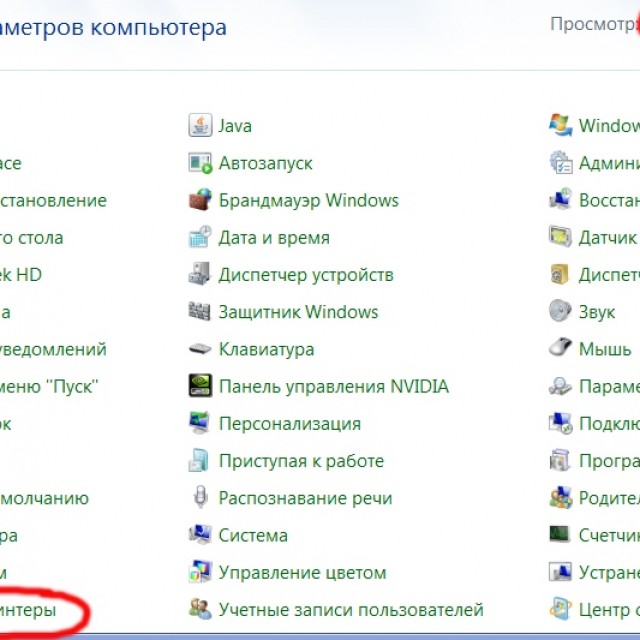
انتباه! هذا الإعدادغير موجود في جميع طرازات أجهزة الكمبيوتر المحمول. يعتمد وجود مثل هذا الإعداد على طراز كمبيوتر محمول معين على إصدار نظام التشغيل وإصدار ماوس USB وبرامج تشغيل لوحة اللمس.
إذا كان الكمبيوتر المحمول الخاص بك يحتوي على لوحة اللمس Synaptics ، فيمكنك تحقيق نفس النتيجة عن طريق التحقق من تعطيل جهاز التأشير الداخلي عند توصيل جهاز تأشير خارجي بزر الراديو. منفذ USB»في علامة تبويب التحكم في معلمات الجهاز ، كما هو موضح في الشكل 2.
على الرغم من وجود عدة طرق لتعطيل لوحة اللمس على جهاز كمبيوتر محمول ، إلا أنه لا يمكن للجميع العمل على طراز جهاز الكمبيوتر الخاص بك. يتم تحديد الطريقة المحددة من قبل المستخدم بناءً على احتياجاته وقدراته على المعدات و البرمجياتحاسوب محمول.
تعليمات
اتخذ بضع خطوات إضافية ، بعد تثبيت برامج التشغيل ، إذا كانت لوحة اللمس لا تزال لا تعمل أو تستجيب لمجموعة مفاتيح خاصة. انقر فوق الزر ابدأ وافتح لوحة التحكم. حدد عنصر القائمة "الماوس" وتحقق من إعدادات لوحة اللمس الحالية. هنا قد يكون هناك زر لتنشيطه أو إلغاء تنشيطه ، والذي يجب الضغط عليه. أيضًا ، في بعض طرازات الكمبيوتر المحمول ، يمكنك استخدام لوحة اللمس من خلال قائمة BIOS الخاصة بالنظام ، والتي يمكن الوصول إليها عن طريق الضغط على مفتاح Del مباشرة بعد تمهيد الكمبيوتر. هنا ، في علامة التبويب "جهاز التأشير الداخلي" ، تحتاج إلى تعيين معلمة "ممكّن" لتمكين لوحة اللمس. احفظ إعداداتك وأعد تشغيل الكمبيوتر.
أصبحت أجهزة الكمبيوتر اللوحي استخدامًا شائعًا يوميًا لتصفح الإنترنت أو تحرير المستندات. ومع ذلك، في أجهزة الكمبيوتر اللوحيةغالبًا ما تحدث الإخفاقات ، والتي يجب أن يقوم المستخدم بإصلاحها بنفسه.

مشاكل في تشغيل جهازك اللوحي
يتم تشغيل كل جهاز لوحي باستخدام زر مخصص أعلى الجهاز أو جانبه أو خلفه. لبدء تشغيل الجهاز ، تحتاج إلى الاستمرار في الضغط على هذا المفتاح لمدة 2-3 ثوانٍ ، ثم الانتظار حتى التحميل النهائي لنظام التشغيل. في بعض الحالات ، قد لا يستجيب الجهاز عند الضغط على زر الطاقة بسبب مشكلة.
يمكن تقسيم مشاكل الجهاز اللوحي إلى مجموعتين: البرامج والأجهزة. يمكن تصحيح المجموعة الأخيرة من الأعطال فقط في مركز خدمات، ويمكن حل الأعطال في نظام التشغيل في 80٪ من الحالات بواسطة المستخدم نفسه.
بطارية المجمع
سبب شائع لعدم القدرة على تشغيل الجهاز اللوحي هو تفريغه الكامل. حاول توصيل جهازك بالشاحن المرفق مع عملية الشراء. أحد الأسباب الشائعة لعدم القدرة على بدء تشغيل الجهاز هو استخدام أجهزة الشحن من طرازات الأجهزة اللوحية الأخرى أو الهواتف المحمولة... الاتصال شاحنإلى الشبكة وانتظر حوالي 10 دقائق ، ثم حاول بدء تشغيل ملف كمبيوتر محمولعن طريق الضغط على زر الطاقة.
إذا فشل الجهاز في التشغيل ، فحاول إزالة بطاقة SIM أو بطاقة SD. في بعض الأحيان ، قد يكون سبب عدم القدرة على التشغيل مشكلة على وجه التحديد في إغلاق هذه الوسائط.
إذا استمر عدم تشغيل الجهاز ، فقم بإزالة غطاء خلفيالجهاز (إذا كان قابلاً للإزالة) وقم بإزالة البطارية لبضع دقائق. ثم أعد البطارية وحاول تشغيل الجهاز مرة أخرى.
تعطل البرنامج
إذا كان عدم القدرة على تشغيل الجهاز مسبوقًا بتثبيت أحد التطبيقات أو تشغيله ، فستحتاج إلى إجراء إعادة ضبط المصنع أو إعادة التشغيل اليدوي. ابحث على جسم الجهاز عن زر إعادة الضبط المميز بنقطة حمراء أو كلمة إعادة تعيين. عادةً ما يكون هذا المفتاح صغيرًا جدًا ولا يمكن الضغط عليه إلا باستخدام عود أسنان أو إبرة سميكة. اضغط على الزر باستخدام العنصر الموجود ، ثم حاول تشغيل الجهاز اللوحي مرة أخرى. من الممكن أن تؤدي هذه العملية إلى مسح جميع بياناتك وإعادة ضبط الجهاز على إعدادات المصنع. وبالتالي ، سيتم حذف جميع المعلومات المخزنة على الجهاز.
ستبقى البيانات المخزنة على وسائط قابلة للإزالة (بطاقة فلاش) كما هي.
... ربما يحتوي على قرص التشغيلمع البرامج الضروريةوالخدمات اللازمة لتوصيل الجهاز بالكمبيوتر بنجاح. بالإضافة إلى ذلك ، يجب أن يكون الجهاز اللوحي مصحوبًا بدليل مستخدم يوضح ميزات تنظيم نقل البيانات.
تعرف على تكوين النظام الكافي لتوصيل الجهاز اللوحي بالكمبيوتر بنجاح. ربما يكون جهاز الكمبيوتر أو الكمبيوتر المحمول الخاص بك قديمًا جدًا ولا يدعم الاتصال بجهاز مثل الكمبيوتر اللوحي. في هذه الحالة ، تحتاج إلى تحديث التكوين إلى الحد الأدنى من المتطلبات المحددة.
تحقق مما إذا كان كابل USB يعمل. قد يكون بها تشققات أو تمزقات ، وبالتالي لا يمكن إنشاء الاتصال بين الجهازين. استبدل الكابل بآخر جديد. تأكد أيضًا من عمل منفذ USB الذي توصل الجهاز اللوحي به. يمكنك معرفة ذلك من خلال توصيل الجهاز اللوحي بفتحة أخرى مجانية.
إعداد النظام
قم بإنهاء جميع البرامج والعمليات غير الضرورية على النظام الذي يعمل فيه هذه اللحظةعن طريق الضغط على مجموعة المفاتيح "Ctrl + Alt + Del". غالبًا ما تستهلك الكثير من الموارد ، وبالتالي يتباطأ النظام ، ويستغرق الكمبيوتر وقتًا طويلاً لاكتشاف الجهاز المتصل. قم بتعطيل برنامج مكافحة الفيروسات أو جدار الحماية في النظام ، حيث تقوم هذه البرامج في كثير من الأحيان بحظر اتصال الأجهزة الجديدة ، معتبرة أن هذه العملية مشبوهة.
قم بتوصيل جهازك اللوحي بجهاز الكمبيوتر الخاص بك وانتبه لشريط المهام. يجب أن يظهر رمز عليه يشير إلى اكتشاف جهاز جديد في النظام. اضغط عليها واتبع التعليمات التي تظهر على الشاشة لإتمام التثبيت. تأكد من أن لديك اتصال إنترنت نشط حيث قد يحاول النظام تحميل برامج التشغيل المفقودة على الشبكة. إذا لم يظهر الرمز الموجود على شريط المهام عند توصيل الجهاز اللوحي ، فانقر فوق الزر الثاني على أيقونة "جهاز الكمبيوتر" وحدد "خصائص النظام". بعد ذلك ، ابدأ "إدارة الأجهزة" وابحث عن جهاز جديد غير مسمى في القائمة. انقر فوقه وانتقل إلى إجراء التثبيت اليدوي لبرنامج التشغيل.
احصل على المساعدة من دعم فنيالشركة المصنعة للجهاز اللوحي من خلال تفاصيل الاتصال الواردة في دليل المستخدم. يمكنك أيضًا الكتابة إلى الدعم الفني لنظام التشغيل على موقعه الرسمي على الإنترنت إذا كانت المشكلة ، في رأيك ، متعلقة به.
مقالات لها صلة
مصادر:
- كيف يعمل الماوس باللمس
أنا شخصياً لا أحب لوحة اللمس أو لوحة اللمس. هذا الماوس البديل ليس مناسبًا جدًا في أجهزة الكمبيوتر المحمولة. يعد استخدام الماوس العادي أكثر ملاءمة ، وأعتقد أن العديد من المستخدمين سيتفقون معي. ولكن لا تزال هناك حاجة إلى لوحة اللمس - لا يمكنك الاستغناء عنها في الرحلات ، وعندما تضطر إلى العمل على ركبتيك ، فمن المرجح أن يتدخل الماوس الخارجي معك فقط. ولكن ماذا لو قمت بتشغيل أصابعك عبر اللوحة دون جدوى ، ولم يكن هناك رد فعل على ذلك؟ كيف يمكنني تمكين لوحة اللمس؟ هناك عدة طرق للمساعدة في حل مشكلتك.
الطريقة الأولى
تعطيل أو تمكين لوحة اللمس سهل مثل الفطيرة... كقاعدة عامة ، قدم المصنعون أزرارًا خاصة أو اختصارات لوحة المفاتيح لهذا الغرض. إذا وجدت إرشادات من جهاز كمبيوتر محمول ، فمن المحتمل أن تجدها هناك. إذا فقدت المستندات ، فحاول تكرار التركيبات التالية - اضغط باستمرار على مفتاح "Fn" وحاول في نفس الوقت الضغط على F5-12. بالمناسبة ، بهذه الطريقة ، يمكنك أيضًا اكتشاف أي مجموعات أخرى ، لأن كل منها يسمح لك بضبط سطوع الشاشة أو حجم الصوت ، وكذلك تغيير إعدادات الكمبيوتر الأخرى. على سبيل المثال ، إذا كان لديك كمبيوتر محمول من نوع Acer ، فيمكنك في هذه الحالة تشغيل لوحة اللمس باستخدام مجموعة مفاتيح Fn + F7.
الطريقة الثانية
إنه أبسط من الأول. الشيء هو أنه في بعض أجهزة الكمبيوتر المحمولة وأجهزة الكمبيوتر المحمولة ، يوجد الزر الذي يقوم بتشغيل وإيقاف تشغيل لوحة اللمس بجوار لوحة المستشعر نفسها.
الطريق الثالث
كيف يمكنني تشغيل لوحة اللمس على جهاز كمبيوتر محمول؟ في بعض الأحيان يتم إيقاف تشغيل الماوس البديل بواسطة البرنامج. للتحقق من ذلك ، عليك الانتقال إلى "لوحة التحكم" ، ثم تحديد "الماوس" ، و "خيارات الجهاز" ، ثم تعطيل لوحة اللمس أو إيقاف تشغيلها. يمكنك تكوين اللوحة لإيقاف التشغيل عند توصيل ماوس خارجي ، والعكس صحيح.
الطريق الرابع
لتشغيل لوحة اللمس ، قد تضطر إلى البحث إعدادات BIOS... كيفية الوصول الى هناك؟ أثناء التحميل ، اضغط باستمرار على مفتاح "F2" أو "Del". بعد ذلك ، سوف تحتاج إلى العثور على العنصر جهاز التأشير الداخلي. الآن قم بتغيير قيمتها من "Desabled" إلى "Enabled" لتمكين لوحة اللمس ، والعكس صحيح لتعطيلها.
لوحة اللمس لا تعمل - ماذا تفعل
إذا لم ينجح كل ما سبق ، وما زلت لا تعرف كيفية تشغيل لوحة اللمس ، فهناك احتمال كبير أن السبب هو الأجهزة على الأرجح. للقضاء عليه ، تحتاج إلى تفكيك الكمبيوتر المحمول بنفسك أو الاتصال بأخصائي.
إذا ، بالإضافة إلى لوحة اللمس ، لا تعمل لوحة المفاتيح و منافذ USB، فإن النقطة خاطئة اللوحة الأم... لتأكيد هذا أو رفضه ، من الضروري إرسال الكمبيوتر المحمول للفحص إلى مركز الخدمة.
كما ترى ، يمكن أن تكون أسباب عدم عمل لوحة اللمس مختلفة تمامًا. وإذا كان بإمكانك التخلص من بعض نفسك ، فعندئذٍ في حالات معينةمن الأفضل تكليف المتخصصين بمعدات باهظة الثمن.
الفأر - جهاز أساسيللتحكم في جهاز الكمبيوتر الخاص بك. في حالة الكمبيوتر المحمول ، يمكن للمستخدم استخدام جهازين: الماوس ولوحة اللمس (لوحة اللمس). سنلقي اليوم نظرة فاحصة على كيفية تعطيل الماوس على أجهزة الكمبيوتر المحمولة.
باستخدام الماوس على أجهزة الكمبيوتر المحمولة ، يقصد المستخدمون عادةً إما الماوس المتصل أو لوحة اللمس. اليوم سننظر في جميع الخيارات لتعطيل هذه الأجهزة.
الطريقة الأولى: فصل الماوس عن الكمبيوتر المحمول
في الواقع ، يمكن فصل الماوس المتصل بالكمبيوتر المحمول عن طريق فصله عن الجهاز. إذا كان الماوس متصلاً بموصل USB ، فستحتاج إلى فصل الكبل أو جهاز الإرسال.
إذا كان ماوس Bluetooth ، فيمكنك إما إيقاف تشغيل الماوس نفسه عن طريق الضغط على زر الطاقة (عن طريق نقله إلى وضع غير نشط) ، أو إيقاف تشغيل Bluetooth على الكمبيوتر المحمول نفسه.
على سبيل المثال ، لإيقاف تشغيل Bluetooth على جهاز كمبيوتر محمول تحت التحكم في النوافذ 10 ، ستحتاج إلى إظهار لوحة الإشعارات عن طريق النقر فوق الرمز المقابل في العلبة ، ثم النقر فوق رمز Bluetooth بحيث يخرج.
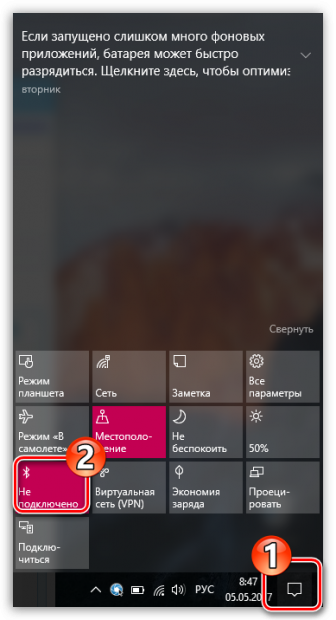
الطريقة 2: تعطيل لوحة اللمس يدويًا
في حال كنت ، على العكس من ذلك ، تفضل العمل بالماوس وترغب في تعطيل لوحة اللمس ، يمكنك فعل ما خططت له بطريقتين.
الطريقة الأولى: استخدام اختصار لوحة المفاتيح
لاحظ الأزرار F1-F11 ، والتي تحتوي عادةً على مفاتيح الاختصار للتحكم في بعض وظائف الكمبيوتر المحمول.
في معظم الحالات ، للتحكم في نشاط لوحة اللمس ، يجب عليك استخدام مجموعة مفاتيح Fn + F9 (بشكل أكثر دقة ، يجب أن تنظر إلى التعيين المقابل على لوحة مفاتيح الكمبيوتر المحمول ، حيث قد يختلف اعتمادًا على الشركة المصنعة).

إذا كانت لوحة اللمس نشطة من قبل ، فبمجرد الضغط على مجموعة المفاتيح هذه ، ستنتقل إلى حالة غير نشطة.
الطريقة الثانية: من خلال "إدارة الأجهزة"
يمكنك أيضًا تعطيل لوحة اللمس من خلال قائمة Windows.
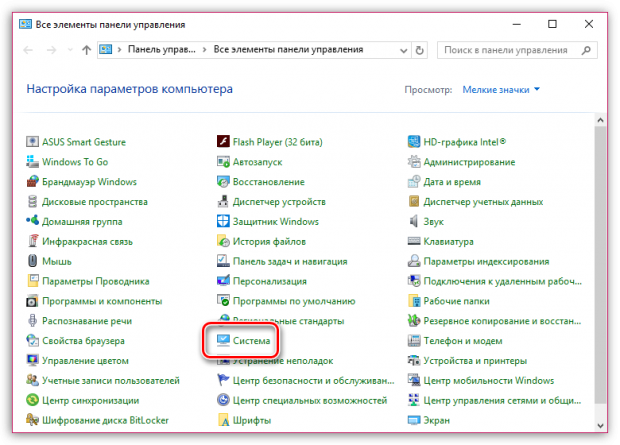
الطريقة الثالثة: قم بإيقاف تشغيل لوحة اللمس تلقائيًا
في الواقع ، يمكنك أيضًا جعل لوحة اللمس تغلق تلقائيًا عند توصيل الماوس بجهاز الكمبيوتر الخاص بك. كقاعدة عامة ، يجب على الشركة المصنعة توفير برنامج خاص لهذا الغرض.
على سبيل المثال ، على أجهزة الكمبيوتر المحمولة أسوسسيتمكن المستخدم من اكتشاف البرنامج لفتة ذكية الذي يوفر خيارات تحكم لوحة اللمس المتقدمة.
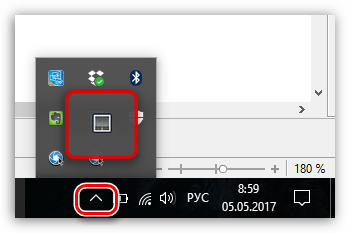
تعطيل لوحة اللمس على أجهزة الكمبيوتر المحمولة
لقد حلت لوحة اللمس محل الماوس بالكامل على جهاز كمبيوتر محمول ، وكانت لفترة طويلة جزءًا لا يتجزأ منه. لكن بالنسبة للشخص الذي اعتاد استخدام الملحقات التقليدية - لوحة المفاتيح والماوس ، من الصعب جدًا التعود على جهاز جديد ، ومن الطبيعي جدًا أن يرغب في إعادة كل شيء إلى مكانه ، لأن أي كمبيوتر محمول لديه القدرة لتوصيل الماوس. كيف يمكن القيام بذلك؟
الطريقة الأولى - زر خاص
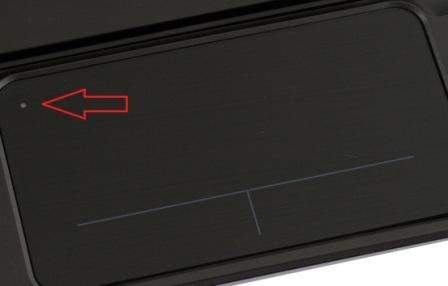
في العديد من طرازات أجهزة الكمبيوتر المحمول ، وفرت الشركات المصنعة القدرة على تعطيل لوحة اللمس. لهذه الأغراض ، تم إنشاء زر خاص. لتعطيل لوحة اللمس ، يجب الضغط على مجموعة مفاتيح Fn والأيقونة لتعطيل لوحة اللمس.
الطريقة الثانية - من خلال لوحة التحكم
من الضروري تكوين اللوحة بحيث يتم إيقاف تشغيل لوحة اللمس تلقائيًا عند تشغيل الماوس. لتوصيل ماوس ، سلكي ولاسلكي ، يتم استخدام خرج USB.
الخطوة الأولى: افتح لوحة التحكم. انتقل إلى قسم العرض وانقر على أيقونة "الماوس".
الخطوة الثانية: ندرس بعناية "معلمات الجهاز" ، حيث يجب أن يكون نقش Synaptics ClickPad. انقر فوق تعطيل. ثم حدد المربع بجوار الاقتراح لتعطيل جهاز التأشير الداخلي عند توصيل جهاز خارجي بمخرج USB.
الطريقة الثالثة - بدون استخدام السائقين
من خلال الطريقة الثالثة لتعطيل لوحة اللمس ، سيساعدنا مدير جهاز Windows ، المألوف لدى الجميع. من السهل جدًا الدخول فيه. للقيام بذلك ، تحتاج إلى الضغط على مفتاحين مع نافذة Windows والحرف R. هذه الطريقة عالمية ومناسبة لجميع أجهزة الكمبيوتر المحمولة التي تعمل بالنظام الأكثر شيوعًا. ثم يتم إدخال الأمر devmgmt.msc في سطر فارغ ويتم تأكيد الاختيار بالضغط على "موافق".
بعد ذلك سيظهر مدير الجهاز على الشاشة حيث نهتم بقسمين هما الفأرة وأجهزة التأشير الأخرى وأجهزة HID لكن ما نراه قد يكون مختلفا. ربما لوحة لمس قائمة فرعية ، جهاز إدخال USB ، فأرة USB. الشيء الوحيد الشائع هو أن أحد الأجهزة المدرجة يستخدم منفذ PS / 2 ولديه لوحة اللمس. من أجل إثبات الحقيقة ، سيتعين عليهم اللجوء إلى الطريقة الروسية الخالية من المتاعب - طريقة الوخز. لكن بجدية - قم بإيقاف تشغيل الجهاز ، وشاهد ما تم إيقافه في النهاية. إن لم يكن لوحة اللمس - رجوع إلى الإعدادات السابقة... لإيقاف الجهاز ، فقط اضغط على الزر الايمنالماوس وتفعيل تعطيل.
الطريقة الرابعة مناسبة فقط لأجهزة الكمبيوتر المحمولة من Asus.

على لوحة المفاتيح ، اضغط على المفاتيح التي تحتوي على أيقونات Fn + F9 أو Fn + F7 (يحتوي أحدهما على لوحة لمس مشطوبة).
الطريقة الخامسة هي فقط لأجهزة الكمبيوتر المحمولة من HP.

لا تحتوي أجهزة الكمبيوتر المحمولة في هذه المجموعة على زر يمكنه تعطيل جهاز مثل لوحة اللمس. ولكن إذا قمت بالنقر نقرًا مزدوجًا سريعًا في الزاوية العلوية اليسرى من لوحة اللمس ، فسيتم إيقاف تشغيل الجهاز.
كيفية تعطيل لوحة اللمس على كمبيوتر محمول lenovo
الطريقة السادسة - لينوفو

الخامس اغلاق لينوفولوحة اللمس ليست صعبة وتحدث بعد الضغط على مجموعات المفاتيح Fn + F5 و Fn + F8.
كيفية تعطيل لوحة اللمس على كمبيوتر محمول توشيبا
الطريقة السابعة - لتوشيبا

باستخدام مجموعة المفاتيح Fn + F5. (على الرمز الأخير لتعطيل لوحة اللمس).
أيًا كان الطراز الذي ينتمي إليه الكمبيوتر المحمول المفضل لديك ، فإنه يتمتع دائمًا بالقدرة على تعطيل لوحة اللمس.
لا توجد وظائف ذات الصلة.
 أمثلة على وظيفة jQuery setTimeout () تمنع Javascript عدة مؤقتات من تشغيل setinterval في نفس الوقت
أمثلة على وظيفة jQuery setTimeout () تمنع Javascript عدة مؤقتات من تشغيل setinterval في نفس الوقت دوائر راديو الهواة DIY والمنتجات محلية الصنع
دوائر راديو الهواة DIY والمنتجات محلية الصنع قم بقص نص أحادي أو متعدد الأسطر في ارتفاع مع إضافة علامات الحذف مع إضافة تدرج إلى النص
قم بقص نص أحادي أو متعدد الأسطر في ارتفاع مع إضافة علامات الحذف مع إضافة تدرج إلى النص